4uKey for Android - رقم 1 في Android وأداة FRP
فتح قفل شاشة الاندرويد وإزالة حماية FRP بدون كلمة مرور
أداة إلغاء قفل Android و FRP
فتح قفل شاشة الاندرويد وإزالة حماية FRP
قد يكون عدم استطاعتك الدخول لهاتفك الـ Sony Xperia أمرًا محبطًا. ومع ذلك، لا تزال هناك طرق عديدة متاحة لفتح قفل Sony Xperia. سواء كانت كلمة المرور منسية أو رقم PIN أو قفل النمط، يمكن فتح Sony Xperia بالطريقة الصحيحة. ستكشف هذه المقالة الشيقة عن سبع تقنيات سهلة لفتح Sony Xperia بدون كلمة مرور أو فقدان البيانات.
سواء كنت قد نسيت كلمة المرور أو النمط أو قفل بصمة الإصبع الخاص بـ Sony Xperia، فيمكن لـ Tenorshare 4uKey for Android تجاوزها جميعًا. إنه برنامج متخصص يمكنه فتح جميع هواتف الاندرويد، بما في ذلك طرازات Sony Xperia، بدون كلمة مرور أو حساب Google.
توفر الأداة عملية فتح واضحة وسهلة الاستخدام يمكن إكمالها في أربع خطوات بسيطة فقط. باستخدام 4uKey، يمكن للمستخدمين استعادة الدخول إلى جهاز Sony Xperia الخاص بهم في مدة لا تزيد عن 5 دقائق. كما أنه يدعم فتح أجهزة الاندرويد الأخرى، بما في ذلك العلامات التجارية الشهيرة مثل Samsung وHuawei وLG والمزيد.
قم بتنزيل وتثبيت Tenorshare 4uKey for Android على جهاز الكمبيوتر الخاص بك. افتح البرنامج وحدد خيار "إزالة قفل الشاشة".

تأكد من أنك تعرف أن إزالة كلمة مرور شاشة القفل ستؤدي إلى مسح جميع البيانات الموجودة على Sony Xperia الخاص بك عن طريق النقر فوق "نعم".
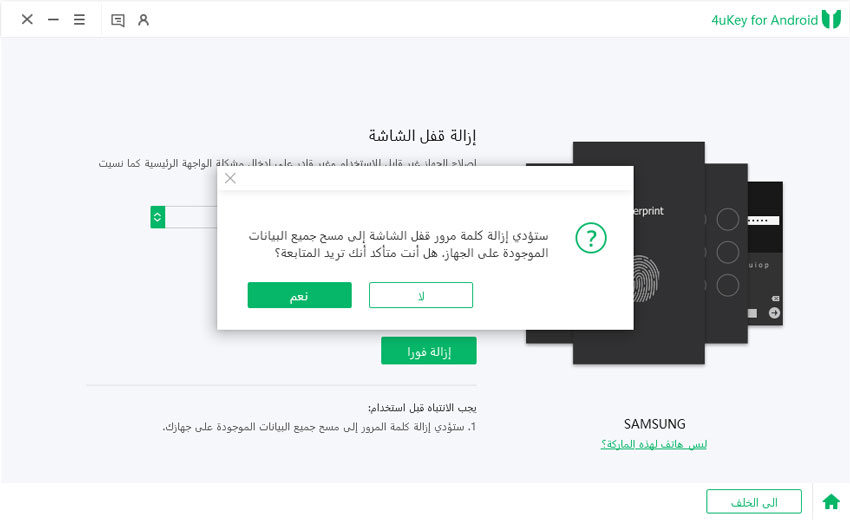
اتبع التعليمات التي تظهر على الشاشة لوضع Sony Xperia الخاص بك في وضع الاسترداد.
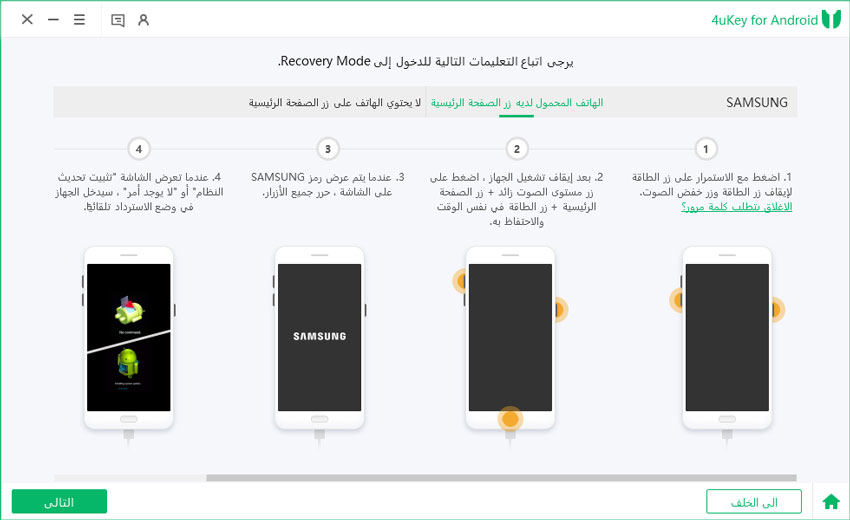
انتظر بصبر، وقريبًا، ستفتح قفل Sony Xperia بنجاح بدون كلمة مرور.
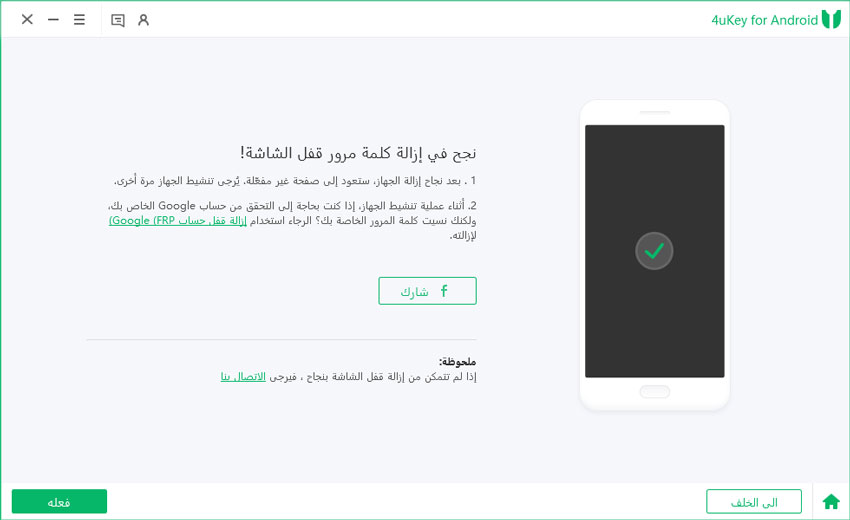
مهما كانت الحالة، قد تحتاج إلى إعادة ضبط Sony Xperia الخاص بك بشكل قوي. إذن، كيف يمكن فتح نمط Sony Xperia Z من خلال إعادة التعيين؟ فيما يلي خطوات إعادة تعيين الاندرويد عند قفله ، وهنا بشكل خاص Sony Xperia Z.
لاحظ أنه عند إعادة ضبط Sony Xperia Z، ستفقد جميع بياناتك. إذا لم يتم القيام بذلك بشكل مناسب، فقد تؤدي إعادة الضبط إلى حدوث أخطاء أو مشكلات في البرنامج.
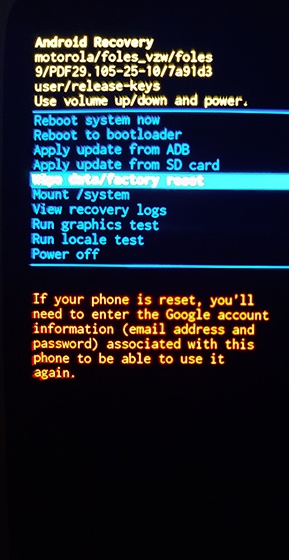

لفتح قفل شاشة Sony Xperia دون فقدان البيانات، يمكنك تجربة استخدام تفاصيل حساب Google الخاص بك أو الإجابة على أسئلة الأمان. على الرغم من أن هذه الطرق يمكن أن تكون فعالة، فمن المهم ملاحظة أنها قد نادرًا ما تنجح بسبب عوامل مختلفة. حيث يجب عليك تقديم كلمة المرور لحساب Google الخاص بك أو تقديم الإجابات على أسئلة الأمان الخاصة بك.
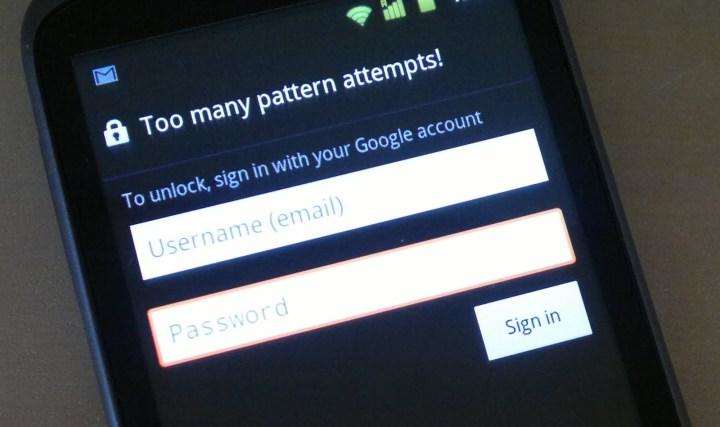
دعنا نتعمق في الخطوات التفصيلية لفتح قفل Sony Xperia الخاص بك باستخدام ميزة العثور على جهازي من Google Xperia Companion.
ميزة العثور على جهازي من Google هي أداة موثوقة تسمح لك بإدارة جهاز Sony Xperia الخاص بك عن بعد، سواء فقدته أو وضعته في غير مكانه أو حتى نسيته في المنزل. ستتيح لك هذه الميزة الوصول إلى الموقع وقفل البيانات أو مسحها من أي مكان.

Xperia Companion هو برنامج Sony تقليدي يتحكم في أجهزة Xperia. هذه الأداة لا تقدر بثمن لتثبيت تحديثات البرامج وإصلاح الجهاز وأغراض النسخ الاحتياطي. ميزة أخرى لأولئك الذين نسوا كلمة المرور أو رقم PIN أو النمط الخاص بهم هي إعادة تعيين شاشة القفل لجهاز Sony Xperia.
إذا كنت تريد إلغاء قفل جهاز Sony Xperia الخاص بك وعمل فلاش له، فقد وصلت إلى المكان الصحيح. في هذا الدليل، سنرشدك خلال عملية فتح البوت لودر وعمل فلاش لجهاز Sony Xperia. يرجى ملاحظة أن هذه الإجراءات يجب أن يتم تنفيذها من قبل المستخدمين المتقدمين، لأنها تنطوي على مخاطر معينة وقد تؤدي إلى إلغاء الضمان الخاص بك.
انتقل إلى موقع Sony Developer وابحث عن طراز Xperia الخاص بك، مثل Xperia 1 II أو Xperia 5 II، وحدده.
أدخل رقم IMEI الخاص بجهازك للحصول على رمز إلغاء القفل. احفظ هذا الرمز. استخدم "رمز إلغاء قفل Sony Xperia مجانًا" للعثور على مزيد من المعلومات.
اتبع دليل إلغاء القفل الموجود في هذا الموقع للحصول على الخطوات التفصيلية.
تحقق مما إذا كان جهازك يسمح بإلغاء قفل البوت لودر عن طريق الاتصال بالرقم ##7378423## والانتقال إلى معلومات الخدمة > التكوين > حالة الروت. إذا كانت الرسالة "السماح بفتح البوت لودر: نعم"، فأنت مستعد.
اتبع بعناية تعليمات Sony Developer لفتح البوت لودر.
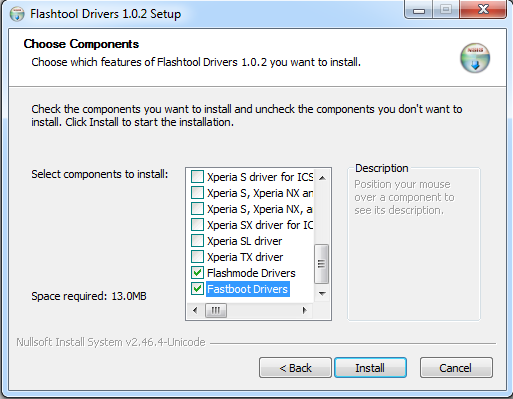
يعد فتح شبكة Sony Xperia SIM بالكود خيارًا شائعًا للمستخدمين الراغبين في تغيير شركات الاتصالات أو استخدام أجهزتهم على شبكة مختلفة. يعتمد نجاح هذه الطريقة على سياسات شركة الاتصالات، وقد لا يقدم البعض رموز إلغاء القفل لفتح Sony Xperia.
يمكن للطرق السبعة المذكورة في المقالة تحقيق ذلك، ويعد Tenorshare 4uKey for Android أفضل طريقة بسبب بساطته وكفاءته.
يمكن استرداد رمز إلغاء القفل الخاص بشبكة Sony Xperia الخاصة بك عن طريق الاتصال بالرقم ##7465625## على جهازك.
يمكنك إجراء إعادة ضبط المصنع على Sony Xperia مقفل من خلال Tenorshare 4uKey for Android. يتيح لك هذا البرنامج تجاوز شاشة قفل Sony Xperia وإعادة ضبط المصنع بدون كلمة المرور أو حساب Google.
تم تبسيط عملية فتح Sony Xperia بعدة طرق. للحصول على فتح خالٍ من المتاعب وبدون كلمة مرور، يوصى باستخدام Tenorshare 4uKey for Android . يمكنه فتح Sony Xperia دون الحاجة إلى كلمة مرور أو حساب Google. لذلك، تحكم في جهازك واستمتع بالإمكانات الكاملة لجهاز Sony Xperia الخاص بك.


4uKey for Android - رقم 1 لأداة Android unlocker وأداة Samsung FRP
ثم اكتب تعليقك
بقلم خالد محمد
2025-08-21 / Unlock Android